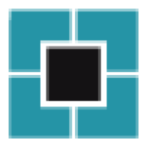GeoServer Windows Kurulumu ve Temel Yapılandırma
Bu rehberde, GeoServer Windows kurulumu adımlarını ele alacağız. Ayrıca, çalışma alanı oluşturma, SLD ekleme, PostGIS bağlantısı yapma ve katman grubu oluşturma gibi önemli adımları inceleyeceğiz. Daha ayrıntılı anlatım için hazırladığım YouTube videomu rehberin en altında bulabilirsiniz.
Neden GeoServer’ı Windows’a Kurmalısınız?
- Yerel geliştirme ortamı oluşturmak için idealdir.
- Başlangıç seviyesindeki kullanıcılar için kurulumu basittir.
- Test aşamalarında hızlı çözüm sunar.
Adımlar:
- Java JDK Kurulumu:
- GeoServer’ ın çalışması için Java gereklidir. Bunun için ihtiyacınız olan sürüm Java JDK indirip kurun.
- Komut satırında
java -versionyazarak kurulumu doğrulayabilirsiniz.
- GeoServer İndirme ve Kurulum:
- GeoServer Stable Sürüm‘ü indirin.
- İndirilen dosyayı açarak kurulumu yapabilirsiniz.
- Sunucuyu Başlatma:
- Başlat –> Start GeoServer aracına tıklayarak uygulamayı başlatabilirsiniz.
- Durdurmak için Başlat –> Stop Geoserver
- Web tarayıcıdan
http://localhost:8080/geoserveradresine giriş yapın (varsayılan kullanıcı:admin, şifre:geoserver).
- Başlat –> Start GeoServer aracına tıklayarak uygulamayı başlatabilirsiniz.
2. Çalışma Alanı ve SLD ile Stil Oluşturma
Çalışma Alanı (Workspace) Ekleme:
- GeoServer arayüzünde “Çalışma Alanı” > “Çalışma Alanı Ekle”seçeneğine tıklayın.
- Ad alanı (Namespace) ve çalışma alanı adı (Workspace Name) girin (örneğin:
AltlıkHarita).
SLD ile Özelleştirilmiş Stil Ekleme:
- “Stiller” sekmesinden yeni bir stil oluşturun.
- SLD dosyanızı yükleyebilir veya manuel olarak XML kodunu düzenleyebilirsiniz.
- Stili bir katmana uygulayarak renk, sembol ve etiketleri özelleştirebilirsiniz.
3. PostGIS Bağlantısı ve WMS Yayınlama
PostGIS Veritabanı Bağlantısı:
- “Depolar” > “Yeni Depo Ekle” seçerek PostGIS bağlantısını yapılandırın.
- Aşağıdaki bilgileri doldurun:
- Host:
localhost - Database: Veritabanı adınız
- User & Password: PostgreSQL kullanıcı bilgileriniz
- Host:
WMS Olarak Yayınlama:
- Bağlantıyı tamamladıktan sonra “Yayınla” seçeneği ile katmanı yayınlayabilirsiniz.
- “Katman Önizleme” sekmesinden katmanınızı önizleyebilir veya WMS bağlantı linkini kopyalayabilirsiniz.
4. Katman Grubu (Layer Group) Oluşturma
- “Katman Grupları” > “Yeni Katman Grubu Ekle” seçeneğine tıklayın.
- Grup adını belirleyin ve katmanları tek tek ekleyin.
- Bütün katmanları ekledikten sonra oluşturduğunuz katman grubunu WMS üzerinden tek bir harita olarak yayınlayabilirsiniz.